本指南将引导您完成在 Outlook中有效听写的步骤,以及有关如何使用转录工具进一步增强工作流程的提示。 适用于 Microsoft Windows 的听写 功能可以简化您的任务并提高效率,无论您是管理电子邮件还是捕获重要信息。
为什么在 Outlook中使用听写功能?
在 Outlook 中使用听写具有几个优势,可以通过 语音识别 显着提高您的工作效率。
听写的主要生产力优势之一是节省时间。 您可以快速说出您的电子邮件和笔记,从而更快地起草消息。 当管理大量电子邮件或需要在会议期间快速记下笔记时,这可能特别有用。
听写还可以提高准确性。 现代 听写机 在将语音转换为文本方面非常准确,减少了打字错误和拼写错误的机会。 这可确保您的电子邮件和笔记清晰专业,而无需不断校对。
免提电子邮件起草功能是另一个显着的好处。 您可以在进行多任务处理时或当您的双手忙于其他任务时通过听写而不是打字来起草电子邮件。
这种灵活性使即使您不在办公桌前也能保持高效,从而更轻松地有效地管理您的工作负载。
如何在 Outlook 中启用和使用听写功能
Outlook 中的听写功能可让您专注于电子邮件的内容,而无需担心打字,使其成为提高生产力的绝佳工具。 Outlook 中的转录无缝集成,使其成为需要快速准确地管理通信WHO忙碌的专业人士的强大工具。
语音到文本 Outlook 集成还支持各种语言和口音,无论您的语言背景如何,都可以让您进行有效交流。 无论您是在办公室还是在旅途中,您都可以利用内置的听写功能更高效地撰写电子邮件、节省时间并保持流畅的工作流程。
第 1 步:访问 Outlook 中的听写功能
首先在您的计算机上打开 Outlook 应用程序(或 Microsoft 365中的 Web 版本),并确保您在主界面中开始使用 Outlook中的听写功能。
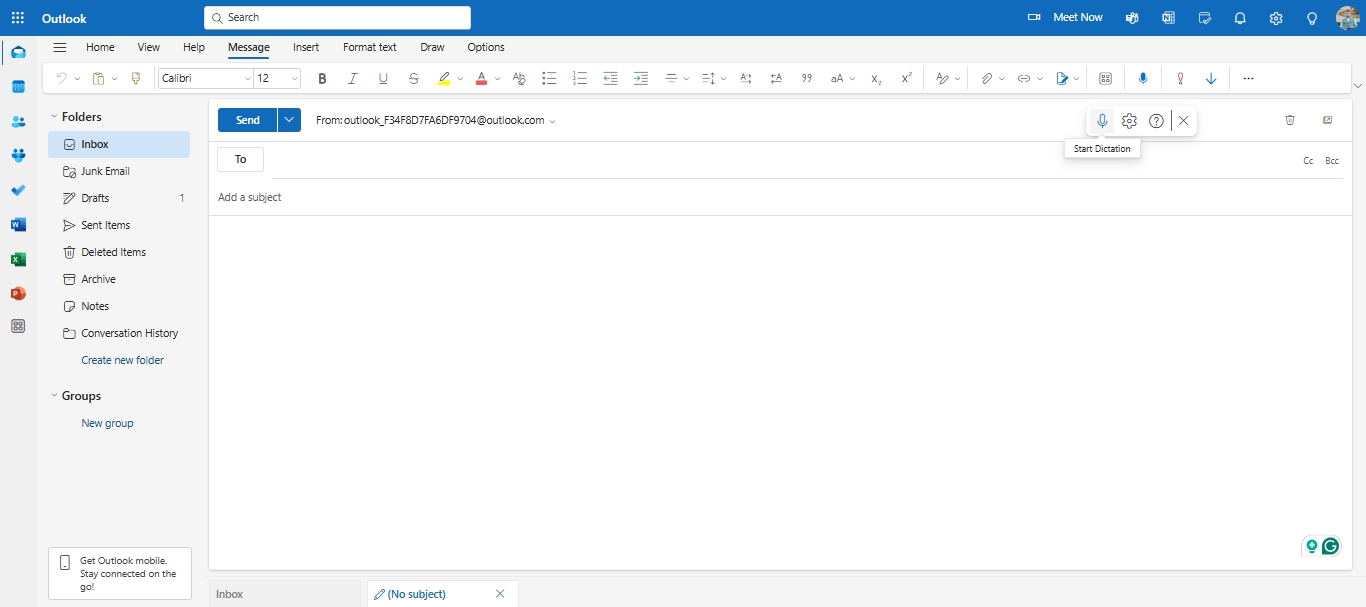
导航到您的收件箱以撰写新电子邮件,或者在 Outlook 打开后使用集成Microsoft Office套件,请在 Word 中打开新文档。 在窗口顶部的工具栏中找到 “Home” 选项卡。 在这里,您将看到 “Dictate” 按钮,通常由麦克风图标表示。
您将激活听写功能,允许您通过单击“听写”按钮使用您的声音进行转录。 确保您的麦克风已连接并正常工作,因为这对于准确捕捉您的语音至关重要。
第 2 步:听写电子邮件和笔记
在 Outlook中激活听写功能后,您可以通过单击“听写”按钮来起草您的电子邮件或笔记来开始说话。
说话清晰且语速适中,以帮助软件准确转录您的单词。
说话时说出 “comma”、“period” 或 “new paragraph” 等标点符号,以确保您的文本格式正确。 这将帮助听写工具了解如何构建您的句子和段落。
尽量用完整的句子说话,避免使用太多的技术术语,因为这有时会导致转录错误。
如果您发现错误或需要暂停,请再次单击 “Dictate” 按钮停止录制。 然后,您可以手动更正任何错误或根据需要调整您的笔记。
第 3 步:编辑和发送口述电子邮件
在 Outlook 中听写完电子邮件后,审查和编辑文本以确保清晰和准确非常重要。
首先阅读整封电子邮件,检查是否有任何转录错误,例如单词拼写错误或标点符号错误。 确保句子逻辑流畅,并且任何特定术语或名称都拼写正确。 如果您发现任何错误,只需单击文本即可手动进行更正。
您会发现在编辑时改写某些部分有助于提高可读性或更好地传达您的信息会很有帮助。
检查电子邮件地址字段,并在您对内容感到满意后添加任何必要的附件。 单击“发送”按钮,当一切正常时发送您的电子邮件。
通过 Outlook 中的转录提高工作效率
将 Transkriptor 等转录工具与 Outlook 集成可以显着提高您的工作效率。 通过将电子邮件的音频转换为文本,您无需输入即可轻松起草更长的电子邮件、做详尽的会议记录和创建文档。
语音转文本电子邮件功能允许您快速将口语转换为文本,从而节省时间并减少错误。 它有助于简化您的工作流程,让您更容易专注于您的内容,而不是写作的机制。
使用 Transkriptor 进行电子邮件转录
Transkriptor 是将录音转换为文本的强大工具,可以轻松快速地起草复杂的电子邮件。 您可以简单地记录您的想法,让 Transkriptor 为您完成工作,而不是花时间输入冗长的消息。
您可以使用其音频转文本功能捕获详细的想法、说明或更新,而无需键入任何 Word 。 这对于忙碌的专业人士特别有用 WHO 他们希望最大限度地提高工作效率,同时最大限度地减少写作时间。
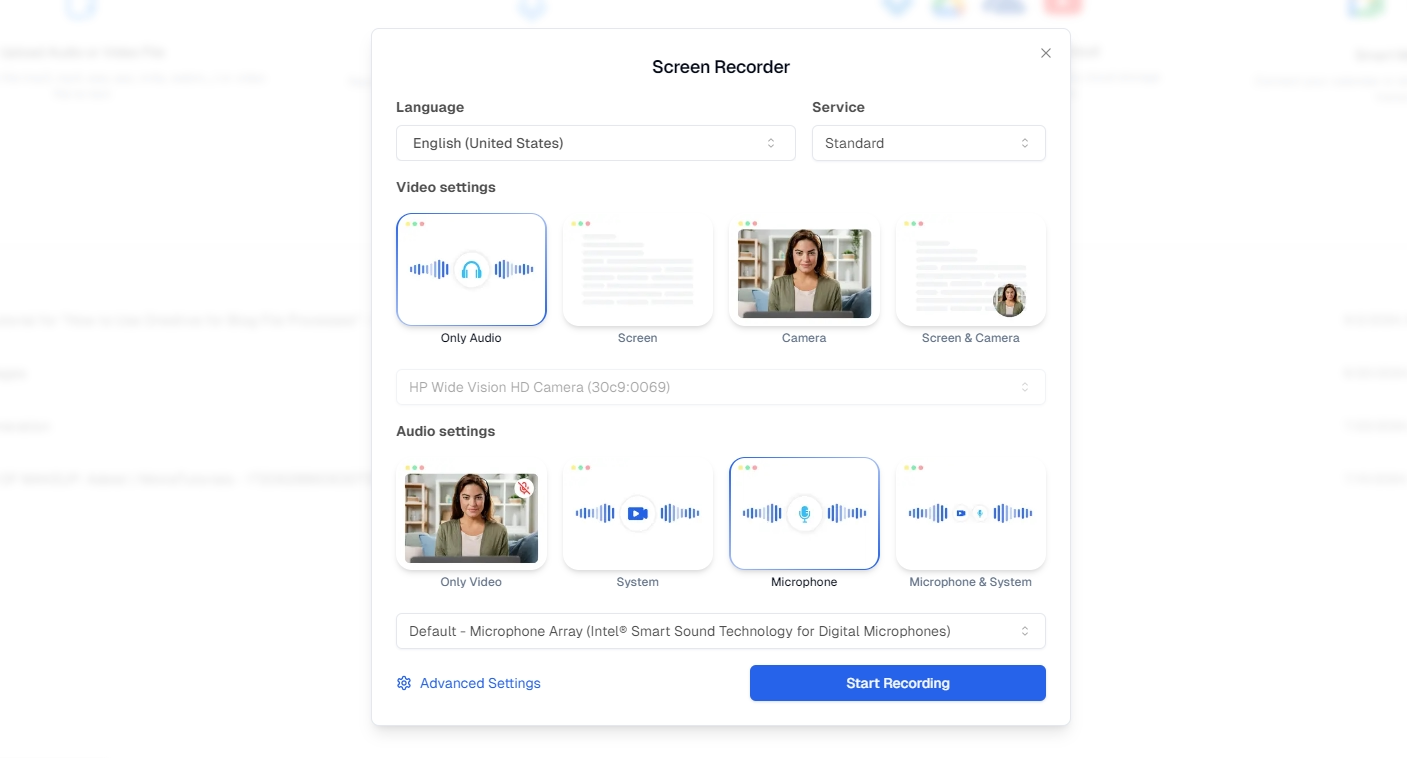
只需上传录音, Transkriptor 就会将您的语音转录成文本格式,以便复制到电子邮件中。 这使您可以专注于内容和消息,而不是键入的机制。
该工具还有助于减少错误,因为它可以准确捕获口语,包括更难正确输入的技术术语或行话。
您可以使用 Transkriptor 进行电子邮件转录,从而有效地管理您的通信、起草复杂的消息并确保您的电子邮件清晰简洁,所有这些都无需手动输入。
通过使用 Transkriptor 在 Outlook中轻松转录电子邮件,提高效率。 立即试用 Transkriptor 以简化您的工作流程并保持您的电子邮件通信准确和有序。
直接在 Outlook 中转录会议记录
使用 Transkriptor 转录会议记录可以大大简化组织和共享重要信息的方式。
您可以录制对话并使用 Transkriptor 自动将音频转换为文本,而不是在会议期间或之后手动输入笔记。 然后,可以轻松地将此转录复制到 Outlook 电子邮件中,从而直接组织内容并突出会议期间做出的关键点、行动项或决策。
您可以确保准确捕获所有详细信息,这有助于通过使用 Transkriptor转录会议记录来减少丢失关键信息的机会。
您可以在 Outlook 中格式化转录内容以使其更具可读性,并在转录完成后根据需要添加标题或项目符号。 这样可以节省时间,并使您的团队更容易查看和了解会议的结果。
通过 Outlook 共享转录的笔记就像撰写新电子邮件一样简单。 您可以将有序的文本直接发送给您的团队成员,确保每个人都在同一页面上。
Outlook 中的高级语音转文本功能
Outlook 提供超越简单语音转文本的高级听写功能。
您可以轻松格式化文本、创建项目符号,甚至使用 Outlook 语音命令免提浏览电子邮件。 此功能使起草和编辑电子邮件更快、更高效,帮助您在不触摸键盘的情况下保持高效。
Outlook 改变了您管理通信的方式,通过高级听写功能使其更加无缝和直观。
用于电子邮件格式化的语音命令
在 Outlook 中使用语音命令进行电子邮件格式化可以使您的写作过程更加高效。 您可以简单地使用语音按照您的口述设置电子邮件的格式,而不是手动突出显示文本或浏览菜单。
只需说“Start bullet list”,如果您需要添加项目符号点, Outlook 将完成其余工作。 说“Bold that”或“Italicize that”,它就会立即应用。 您甚至可以使用简单的语音命令更改字体大小或添加超链接。
这些语音命令可以节省时间,并帮助您专注于您的信息,而不是格式化机制。 它们允许您快速撰写具有专业外观的电子邮件,而不会中断您的流程。
使用 Voice 导航Outlook
使用语音命令导航 Outlook 从未如此简单。
您可以简单地告诉 Outlook 您想去哪里,而不是点击您的收件箱和文件夹。 说,“Go to inbox”, Outlook 将直接将您带到您的主电子邮件列表。 只需说“打开草稿”或“转到已发送的项目”, Outlook 就会立即为您导航到那里。 说“搜索
这种免提导航有助于简化您的电子邮件管理,让您更高效地浏览收件箱和文件夹。 您无需将手从键盘或鼠标上移开即可轻松切换任务,这在您进行多任务处理或处于繁忙环境中时特别有用。
但是,请务必注意,此功能目前仅在智能手机上可用。 笔记本电脑或 PC 不支持使用语音命令管理 Outlook 。 因此,您需要在智能手机上使用 Outlook 应用程序才能利用这些语音命令功能。
在 Outlook 中有效听写的技巧
遵循一些简单的规则以充分利用 Outlook 的语音转文本集成非常重要。
说话清晰自然。 在句子之间稍作停顿。 正确放置麦克风并降低背景噪音。 使用清晰具体的命令来增强语音转文本电子邮件功能,确保您的电子邮件格式和标点符号正确。
您可以确保您的听写流畅高效,从而通过遵循这些做法,使用 Outlook 的语音转文本电子邮件功能更有效地进行交流。
说话清晰,使用简单的语言
在 Outlook中,必须清晰地说话并使用简单的语言来提高听写的准确性。
Clear speech 允许语音转文本工具更好地识别您的单词,从而最大限度地减少错误并减少更正需求。 仔细表达每个 Word ,避免说得太快。
该软件可能难以跟上,如果您匆忙完成句子,会导致错误。 稳定而适度地说话可以让工具有足够的时间准确地处理每个 Word 。
使用简单的语言还可以提高听写的准确性。 当您坚持使用简单的单词和短语时,语音转文本工具更有可能理解您的听写而不会造成混淆。
复杂的词汇或行业术语经常会被软件误解或误解,从而导致需要额外编辑的错误。 选择简单的语言可确保您的电子邮件从一开始就清晰简洁。
发送前校对和编辑
您需要注意在发送之前校对和编辑口述电子邮件,即使使用先进的语音转文本技术也是如此。
听写工具也可能犯错误,例如误解单词或错过正确的标点符号。 查看您的听写内容,您可以捕获这些错误并确保您的电子邮件阅读清晰准确。
校对可帮助您识别因听错单词或尴尬的句子结构而引起的任何误解。 它还允许您改进您的语气并确保您的信息准确传达您的意图。
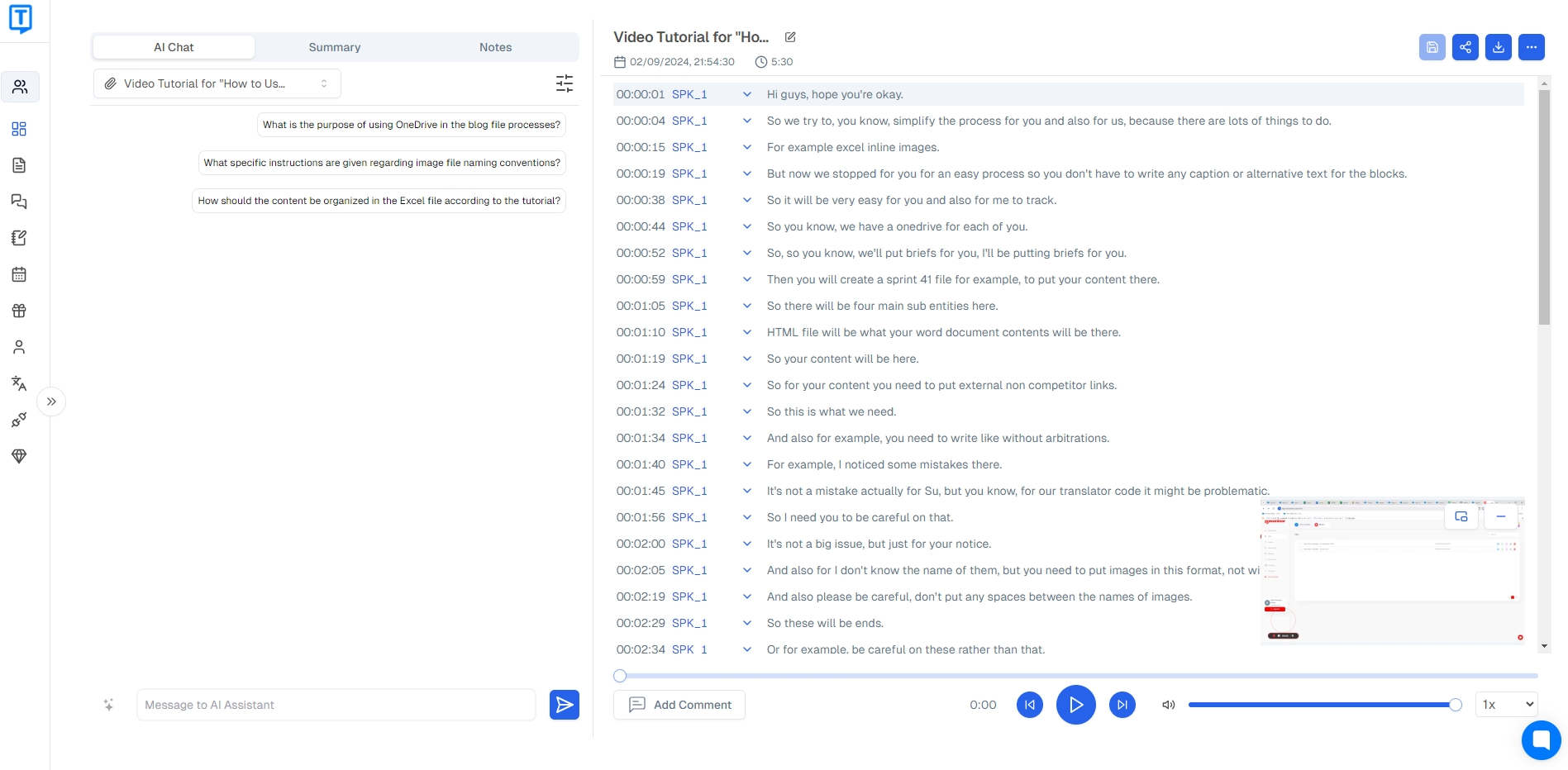
花时间编辑您的电子邮件显示了对细节和专业精神的关注,这在商务沟通中尤为重要。 即使是快速审查也会对您的通信质量产生重大影响,帮助您在每次发送电子邮件时都留下积极的印象。
在 Outlook 中使用听写功能记录会议记录
Transkriptor 等听写和转录工具可让您轻松地在 Outlook 中创建准确的会议记录。
您可以通过使用电子邮件的音频到文本来捕获讨论的每个细节,而无需写下任何内容。 只需在会议期间激活听写工具,然后让它将对话转录成文本。
这种方法可确保您对所说的内容有完整的记录,然后您可以使用 Gmail 听写 功能快速编辑和优化这些记录。
实时口述会议记录
使用 Outlook 和 Transkriptor 等工具实时口述会议记录,确保您在发生时捕捉到每一个细节,从而保持记录准确和完整。
在会议开始前激活听写工具。 放置麦克风,使其能够清晰地拾取您的声音,并随着会议的进行自然说话。 您可以确保记录所有要点、决策和行动项,而无需在会议期间通过口述笔记来中断讨论流程。
专注于总结关键点而不是捕捉每一个 Word,这有助于保持您的笔记清晰简洁。 提及具体名称、日期和截止日期,以使您的笔记更具可操作性。
您不会错过任何重要的细节,也不会在以后依赖内存,因为您正在实时捕获所有内容。 这种方法可以提高您的工作效率,并确保您的会议记录全面且有用,以备将来参考。
转录录制的会议以供以后使用
使用 Transkriptor 等工具转录录制的会议可以轻松创建详细的笔记,这些笔记可以集成到 Outlook 中以供将来参考和共享。
首先,使用可捕获清晰音频的设备或软件录制会议。 会议结束后,将录音上传到 Transkriptor ,音频将快速准确地转换为文本。
此转录全面记录了讨论的所有内容,从关键决策到行动项目。 转录后,您可以轻松地将文本复制并粘贴到 Outlook 中。
您还可以通过为会议记录创建专用文件夹或将其直接附加到日历事件或电子邮件来组织笔记。 这样,以后就可以轻松参考特定讨论,或与不参加会议 WHO 同事共享会议记录。
结论
Outlook 和 Transkriptor 等工具中的听写可以通过简化电子邮件起草和记笔记来显着提高您的工作效率。
此功能可让您快速准确地捕捉想法,而不会因打字而陷入困境,使沟通更加高效和有效。 通过使用听写功能,您可以更多地关注消息的内容,而不是写作的技巧。
探索听写和转录功能,以充分利用 Outlook的功能,简化您的工作流程。
立即试用 Transkriptor 让您的电子邮件写作和记笔记更快、更高效。 了解通过听写和转录提高工作效率是多么容易。

